笔记本电脑QQ号该怎么看?如何查看QQ号?
9
2025-03-22
随着科技的快速发展,笔记本电脑已经成为我们日常生活中不可或缺的工具。戴尔作为知名的电脑品牌,提供了多种笔记本电脑型号。当用户需要延长电池续航或解决独立显卡带来的过热问题时,禁用笔记本中的独立显卡可能会是一个解决方案。本文将详细介绍如何在戴尔笔记本上禁用独立显卡,帮助用户优化电脑性能与效率。
在开始禁用独立显卡之前,首先需要了解独立显卡的作用。独立显卡拥有比集成显卡更强的图形处理能力,适合运行大型游戏和进行图形密集型工作。然而,独立显卡也会消耗更多的电力,导致电池续航时间缩短,并可能引起笔记本过热。所以,在不需要高性能图形处理时,禁用独立显卡可以节省电能和降低发热。

步骤1:打开戴尔笔记本的电源,并登录系统。
步骤2:点击屏幕左下角的"开始"按钮,或使用快捷键Win+X打开系统菜单。
步骤3:在系统菜单中选择“设备管理器”。
步骤4:在设备管理器窗口中,找到“显示适配器”这个分类并点击它。
步骤5:在显示适配器分类下,你会看到两个设备,一个是集成显卡,另一个是独立显卡。
步骤6:右键点击独立显卡设备(通常标记为NVIDIAGeForce或AMDRadeon等),选择“禁用设备”。
警告:在禁用独立显卡之前,请确保已经保存了所有正在运行的应用程序和文档,以防数据丢失。
步骤7:系统会提示确认是否禁用此设备,点击“是”确认操作。
步骤8:关闭设备管理器窗口,重启笔记本电脑以使更改生效。
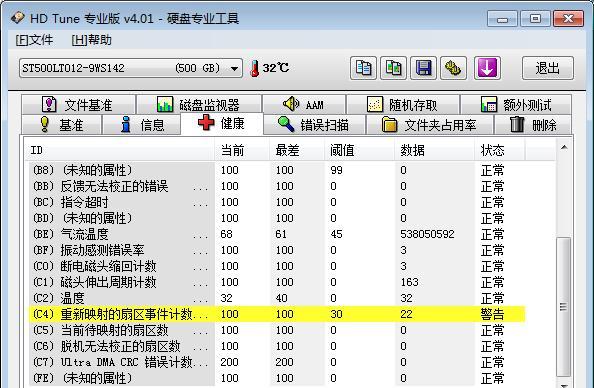
禁用操作完成后,您可以通过游戏或图形处理软件检查禁用效果。如果您的应用程序不再使用独立显卡,说明禁用成功。但需要注意以下几点:
1.禁用独立显卡后,笔记本在进行图形处理时性能会下降。
2.一些笔记本可能不支持独立显卡的禁用功能,这取决于笔记本的具体型号和设计。
3.在某些情况下,操作系统可能会自动切换显卡以优化性能和电源使用。

问题1:禁用显卡后如何重新启用?
要重新启用独立显卡,只需按照上述步骤2到6,但在最后一步中选择“启用设备”。系统会恢复到禁用前的双显卡模式。
问题2:禁用显卡对电脑性能有何影响?
禁用独立显卡会减少电脑的图形处理能力,对于需要高性能图形处理的应用程序(如游戏和视频编辑软件)来说,可能会导致性能下降。
问题3:笔记本电脑的型号会影响禁用显卡的可能性吗?
是的,一些笔记本电脑型号可能不允许用户手动禁用独立显卡,这通常取决于笔记本的BIOS设置和硬件设计。
在本文中,我们详细介绍了如何在戴尔笔记本上禁用独立显卡的步骤和注意事项。通过禁用独立显卡,用户可以优化电脑性能,延长电池续航时间,以及减少设备过热问题。在执行操作时,请确保遵循了详细的指导步骤,并注意电脑的具体型号和系统要求,以确保顺利进行。如果您在操作过程中遇到任何问题,建议联系戴尔的技术支持以获得进一步的帮助。
通过以上详尽的指南,相信您已经掌握在戴尔笔记本上禁用独立显卡的方法,并能够根据自己的需求来调整电脑的显卡设置。
版权声明:本文内容由互联网用户自发贡献,该文观点仅代表作者本人。本站仅提供信息存储空间服务,不拥有所有权,不承担相关法律责任。如发现本站有涉嫌抄袭侵权/违法违规的内容, 请发送邮件至 3561739510@qq.com 举报,一经查实,本站将立刻删除。